Google Chrome'da Tüm Kayıtlı Şifreleri Silme
Birden fazla web sitesine yayılmış çok sayıda hesabınız olduğunda şifreleri hatırlamak zorlaşır. Bu hesaplarda genellikle farklı kullanıcı adları ve şifreler bulunur ve bu da ezberlemeyi pratik yapmaz hale getirir.
Şifreleri doğrudan Google Chrome tarayıcısına kaydetme seçeneği de dahil olmak üzere, bu bilgileri bir uygulama ile hatırlamak için birkaç seçenek vardır. Ancak, bilgisayarınıza erişimi olan diğer kişilerin şifrelerinizi bulabileceğinden endişeleniyorsanız, bunları silmeye karar verebilirsiniz. Aşağıdaki eğitimimiz, kaydedilen tüm şifrelerin Google Chrome tarayıcısından nasıl silineceğini gösterecektir.
Google Chrome'da Kaydettiğiniz Şifreleri Kaldırma
Bu kılavuzdaki adımlar Google Chrome'un masaüstü sürümünde gerçekleştirildi. Bu, Firefox veya Edge gibi diğer tarayıcılarda kaydedilmiş diğer şifreleri veya Lastpass gibi şifrelerinizi yönetmek için kullandığınız üçüncü taraf uygulamaları etkilemez.
1. Adım: Google Chrome Web tarayıcısını açın.
Adım 2: Klavyenizde Ctrl + Shift + Delete tuşlarına aynı anda basın.
Adım 3: Ekranın ortasındaki açılır pencerenin üst kısmındaki Gelişmiş sekmesini tıklayın.

Adım 4: Zaman aralığı'nın yanındaki Tüm zamanlar'ın seçildiğini onaylayın, Parolaların solundaki kutuyu işaretleyin ve Verileri Temizle düğmesini tıklayın.
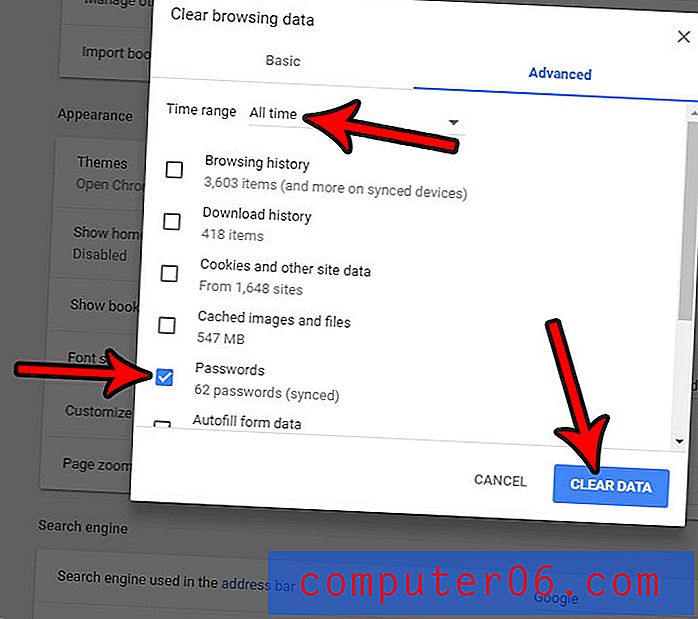
Çok fazla kayıtlı şifreniz varsa, bunun biraz zaman alabileceğini unutmayın.
2. Adımda menüyü açmakta sorun yaşıyorsanız, bu konuma manuel olarak aşağıdaki yollarla gidebilirsiniz:
- Pencerenin üst tarafındaki adres çubuğuna chrome: // history yazıp Enter tuşuna basın.
- Pencerenin sol tarafındaki Tarama verilerini temizle'yi tıklayın .
- Gelişmiş sekmesini seçme.
- Parolaların solundaki kutuyu işaretleyin.
- Verileri temizle düğmesini tıklayın.
Chrome'un gelecekte şifreleri kaydetmenizi istemesini durdurmak istiyorsanız, bu makalede bu ayarın nasıl kapatılacağı gösterilecektir.



